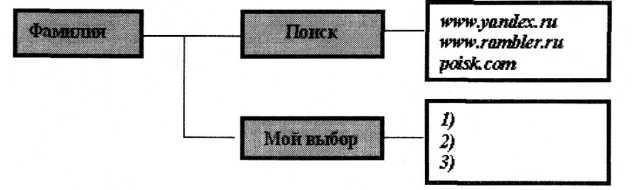- •Контрольные вопросы Лабораторная работа №1
- •Лабораторная работа № 2 (Excel)
- •Контрольные вопросы.
- •Контрольный вопрос №2
- •1. Сложение и вычитание матриц:
- •2. Умножение матрицы на число:
- •Функций Excel.
- •Часть 1: Создание таблиц.
- •Часть 2; Заполнение таблицы данными.
- •Часть 3: Заполнение таблицы формулами.
- •Лабораторная работа № 5(Excel)
- •Отгруженных в пункт назначения, который начинается на букву м (например в Минск, Могилев, Москву и т.Д.)
- •Отгруженных в определенный день недели (например в пятницу)
Лабораторная работа № 5(Excel)
Тема. Работа со списками в Excel. Сортировка. Выборка данных. Задание:
1. Создали таблицу в виде списка. Строка заголовка списка содержит следующие названия полей:
наименование товара,
номер цеха,
цена,
количество,
даты отгрузки,
пункт разгрузки. В список включили 4-5 вида товаров, 4-5 пункта отгрузки. Анализ сбыта товара провели за неделю до текущей даты. Рабочему лист с полученной базой данных дали имя «База данных». Список содержит не менее 25 записей.
2. Установили для соответствующих столбцов проверку ввода данных и заполнили их значениями
столбец «Дата отгрузки» (от 10/03 до 17/03 текущего года);
столбец «Номер цеха» (от 1 до 5)
столбец «Количество товара» (от 10 до 90);
столбец «Цена товара» (от 100 000 руб до 150 000 руб);
Добавили еще три записи с помощью формы.
Сделали четыре копии листа «База Данных», переименовали их на «Сортировка», «Итоги», «Автофильтр» и «Расширенный фильтр».
Провели сортировку списка на соответствующем рабочем листе
> по месту сбыта
У по дате отгрузки и номеру цеха
6. Посчитали промежуточные итоги с использованием разных итоговых функций для списка на рабочем листе «Итоги»
> по месту сбыта (сколько раз был отгружен товар и максимальная цена отгруженного товара)
У по дате отгрузки (средняя цена отгружаемого товара за день)
по номеру цеха (суммарное количество произведенного товара)
по наименованию товара (суммарное количество и минимальная цена)
7. Используя автофильтр провели выборку товаров из списка на листе «Автофильтр»
по цене в определенном диапазоне
по номеру цеха и дате отгрузки.
8. Используя расширенный фильтр провели выборку товаров из списка на рабочем листе «Расширенный фильтр»
Отгруженных в пункт назначения, который начинается на букву м (например в Минск, Могилев, Москву и т.Д.)
выпущенных определенным цехом или количество которого > определенного числа (например 2-ым цехом или количество > 100)
выбрать товар, стоимость которого находится в определенном диапазоне (например > 250, но < 950)
Отгруженных в определенный день недели (например в пятницу)
9. Провели графический анализ рынка сбыта, т.е. построили диаграммы сбыта определенной продукции, предварительно произведя выборку этой продукции: •S по месту сбыта и по количеству; S по дате отгрузки и по количеству; Тип диаграммы выбрали произвольно. Ю.Распечатали:
таблицу с исходными данными;
таблицу с итогами и подитогами по месту сбыта;
выборки по всем критериям, с использованием расширенного фильтра, а также сами критерии;
одну из диаграмм.
11 .Выполнить индивидуальные задания по варианту.
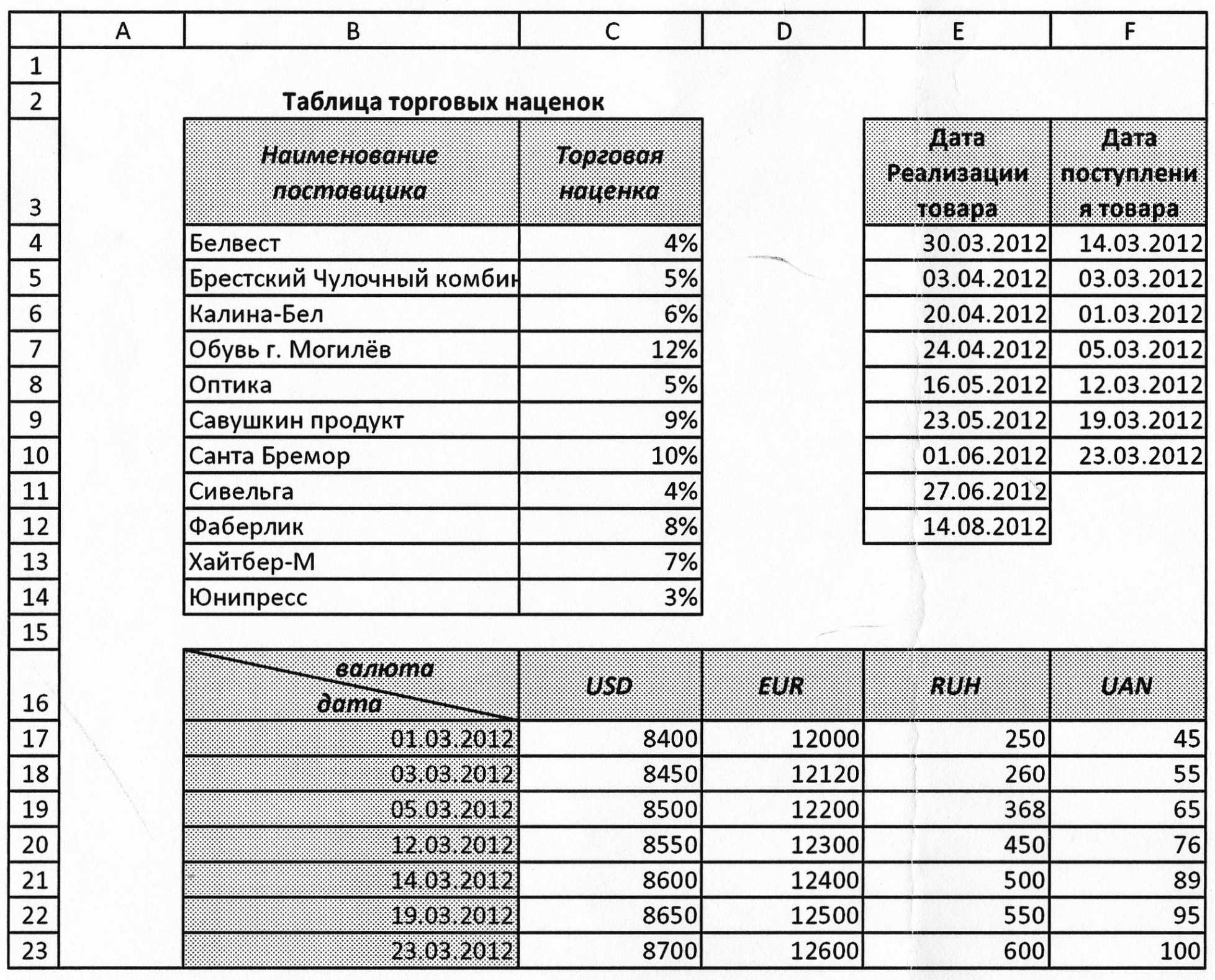
Мартынович Илья Игоревич ЭУ-21
Первичная обработка измеренных напряжений и токов состоит из определения их гармонического состава, - по всем измеренным значениям выполняется быстрое преобразование Фурье. Далее производится усреднение полученных значений на установленных интервалах времени. ГОСТ 13109-97 потребовал вычислять среднеквадратичные значения, что привело к необходимости использования двухпроцессорных схем при построении приборов.
Наиболее сложная математика задействуется при оценке колебаний напряжения. ГОСТ 13109-97 нормирует эти явления для огибающей меандровой (прямоугольной) формы, а в сети колебания напряжения имеют случайный характер. Поэтому, приходится определять форму огибающей, по указанным в ГОСТе коэффициентам приведения пересчитывать кривую и только после этого определять показатели. При этом размах изменения напряжения и доза фликера считаются по-разному, в большинстве случаев требуется отдельный, специальный прибор - фликерметр.
Контролировать качество электрической энергии следует с применением сертифицированных приборов, обеспечивающих измерение и расчёт всех необходимых параметров, для определения и анализа качества электрической энергии.
Местом контроля качества электрической энергии являются точки общего присоединения потребителей к сетям общего назначения. В них выполняют измеренияэнергоснабжающие организации. Потребители проводят измерения в собственных сетях в местах ближайших к этим точкам.
ГОСТом установлена периодичность контроля качества электроэнергии - один раз в два года для всех ПКЭ, и два раза в год для отклонения напряжения.
Существуют задачи непрерывного мониторинга качества электроэнергии, требующие включения приборов качества в АСКУЭ. Между тем есть приборы, одновременно выполняющие функции счетчика электроэнергии, прибора контроля качества и биллинговой системы, рассчитывающей сумму, подлежащую к оплате с учётом скидок и
Каким же образом применяя передовые технологии автоматизации можно снизить затраты на энергоресурсы?
Учет потребления электроэнергии, газа, тепла и воды. Одно только упорядочение такого учета уже может принести значительный экономический эффект. В Европе, например, внедрение счетчиков объемов потребления энергоресурсов позволило, в среднем, снизить общие энергозатраты на 20%. Проблемы с поиском этого оборудования уже нет, его установка не требует больших капиталовложений, технически вопрос решается достаточно легко.
Применение автоматического управления энергопотребителями позволит более рационально расходовать энергоресурсы. Например: Работник забыл выключить освещение при уходе домой - программируемый таймер сам выключит освещение. Нет смысла отапливать офисное помещение ночью - программируемое управление теплоснабжением уменьшит интенсивность работы обогревателей вечером, а утром, перед началом рабочего дня прогреет помещение до нужной температуры. Центральное управление всеми климатическими системами предотвратит неэффективное их использование (ситуация, когда включенный обогреватель греет помещение, а включенный кондиционер охлаждает его).
Отчёт к лабораторной работе № 6 (Excel VBA) Создание функций пользователя. Линейные программы. Программы с
ветвлением. Работа с массивами.
Задание 1:
Создали функцию пользователя для функции (смотрите Пример 2 из Инструкции).
Создали функцию пользователя с именем Tbf для табулирования
функции)в соответствии с вариантом на заданном отрезке и с числом разбиения 20. Функция должна формировать и выводить массив значений X и У.
Задание 2:
1. Создали макросы:
У Первый с именем Табулирование для построения таблицы значений с
помощью созданной функции; > Второй для форматирования полученной таблицы значений: включить в
макрос элементы форматирования: тип шрифта, размер символов, цвет и
обрамление таблицы;
2. Создали командные кнопки для созданных макросов, которым необходимо присвоить имена: Построение Таблицы, Форматирование таблицы.
Задание 3:
Создали функцию пользователя для расчета стоимости с учетом скидки и наценки из лабораторной работы Л4_ехсе1.
Контрольный вопрос №3
Процедура - это программный объект, представляющий некоторый самостоятельный этап обработки данных. Процедуры явились преемниками подпрограмм, которые были введены для облегчения разработки программ еще на самых ранних стадиях формирования алгоритмических языков. Процедура имеет входные и выходные параметры, называемые формальными.
Отчет по лабораторией работе №1.
Тема: Работа в локальной сети и сети Internet. Браузер Internet Explorer
Задание 1: Интерфейс приложения Internet Explorer
Открыли программу Internet Explorer щелчком по пиктограмме на через Главное меню: Пуск, Программы, Internet Explorer.
Изучила интерфейс программы. Обратила внимание на состав Панели инструментов, панели Ссылки.
Удалила (восстановила) Панель инструментов командой Вид, Панели инструментов, Обычные кнопки.
Удалила (восстановила) отображение подписей кнопок командой Вид, Панели инструментов, Настройка, поле Текст кнопки.
Удалила (восстановила) Адресную строку с помощью флажка в меню Вид, Панели инструментов.
Аналогично удалила (восстановила) панель Ссылок.
Изменили местоположение панели Ссылок путем перемещения вертикального маркера левой границы. Установили панель Ссылок над или под Адресной строкой.
Изменили порядок расположения ссылок путем перетаскивания их мышью на панели Ссылок.
Задание 2: Открытие Web-страницы. Сохранение найденной информации
Открыла сайт нашего университета www.bstu.by.
Ввела нужный адрес сайта (www.bstu.by) в адресную строку и запустила программу на открытие сайта клавишей Enter. Обратила внимание на индикаторы поиска в верхнем правом углу окна и в строке состояния.
Нашила на открытой Web-страничке гиперссылки и переместилась с их помощью на другие Web-странички. Нашла, таким образом, интересующую меня страничку с информацией о факультете.
Сохранила открытую страничку на диске R:
о выполнила команду Файл/Сохранить как...;
о в поле Имя файла ввела его название (например, Лаб! интернет 1); о в поле Тип файла выбрала Веб-страница, полностью и нажала кнопку
Сохранить.
Еще раз сохранила ту же страничку в виде текстового файла (с расширением .txt) на диск R. под измененным именем (например, Лаб1 интернет 2).
Еще раз сохранила ту же страничку в виде файла в текстовом процессоре Word. Для этого:
о Выделила всю информацию на открытой странице и скопирывала ее в буфер.
о Открыла текстовый процессор Word и вставила в новый документ
информацию из буфера, о Сохранила документ в своей папке под именем (Лаб1_интернет_3).
Просмотрела в программе Проводник и проанализирывала размер трех созданных файлов Лаб! интернет 1. Лаб! интернет 2 Лаб1 интернет 3
Открыла поочередно эти файлы из Проводника и просмотрела отличия в форме сохраненной тремя способами информации.
Задание 3: Поиск нужной информации в Internet.
Нашла информацию о получении экономического образования в Беларуси. Сохранила найденную информацию в файле Об образовании, поместив его на диск R. Открыла любую поисковую систему, например www.yandex.ru, www.rambler.ru, google.ru, poisk.com...
Перейшла по предложенному системному каталогу на ссылку Наука и образование.
Чтобы ограничить круг поиска выбрала нужную группу информации (например, о высшем образовании), щелкнув по соответствующей ссылке.
Воспользовалась поисковой строкой. Набрала в строке Я ищу ключевые слова своего запроса, например Экономическое образование в Беларуси.
Теперь, поочередно открывая предложенный список найденных ресурсов, могу прочитать найденную информацию.
Нашла информацию, сохранила в файле Об образовании любым изученным способом.
Задание 4: Организация быстрого доступа к ресурсам в Internet Explorer
1.
Создание домашней страницы. Установила в качестве домашней страницы-страницу о погоде в своем областном центре.
Перешла на страницу, которую нужно сделать домашней; (информацию о погоде нашла на сайте meteo.by
В меню Сервис выбрала пункт Свойства обозревателя, вкладку Общие.
В поле Домашняя страница нажала кнопку С текущей. Обратила внимание, что адрес нужной страницы поместился в поле Адрес автоматически. Нажала ОК.
Закрыла программу Internet Explorer.
Загрузила программу Internet Explorer снова и убедилась, что страница, записанная мной в качестве домашней, загружается при открытии программы.
Добавление страницы в папку Избранное. Создала структуру папок в папке Избранное (см. схему). Поместила в созданные папки ссылки на соответствующие Web-странички. В папку Мой выбор поместила свои любимые найденные странички.
Для примера рассмотрим процедуру помещения страницы www.yandex.ru в папку Поиск
Перешла на страницу www.yandex.ru, которую нужно добавить в папку Избранное.
В меню Избранное выбраа пункт Добавить в избранное.
В окне Добавление в избранное нажала кнопку Добавить в»;
Нажала кнопку [Создать папку];
В окне Создание новой папки ввела имя папки Фамилия и нажала кнопку ОК. Результат - появление открытой папки Фамилия в структуре папок Добавить в.
Нажала кнопку [Создать папку] и аналогично создала вложенную папку Поиск.
Проверила название страницы в поле Название в окне Добавление в избранное и нажала кнопку [ОК];
Проверила наличие папки Фамилия с папкой Поиск, включающей ссылку на поисковую систему www.yandex.ru .
Последовательно открыла и внесла в папку Поиск ссылки на другие поисковые системы: vvvvvv.rambler.ru. www. poisk.com.
Аналогично создала и заполнила папку Мой выбор с наиболее понравившимися мне сайтами.
Проверила наличие внесенных мной изменений в составе папки Избранное в окне Internet Explorer, открыв папку Избранное нажатием кнопки [Избранное] на панели инструментов.
3. Создание ссылок. Создала собственную ссылку на Web-страницу с моим гороскопом на панели ссылок. Назвала ссылку своей фамилией. Создание ссылок может быть выполнено одним из перечисленных ниже способов:
перетаскиванием значка выбранной страницы из адресной строки на панель ссылок;
перетаскиванием значка выбранной страницы с заголовка окна Internet Explorer на панель ссылок;
перетаскиванием значка выбранной страницы в папку Ссылки списка Избранное при отображенной панели обозревателя Избранное.
Открыла панель обозревателя Избранное кнопкой [Избранное] на панели инструментов.
На панели обозревателя раскрыла папку Ссылки.
2. Удалила одну из имеющихся ссылок из папки Ссылки через пункт Удалить контекстного меню.
1. Используя поисковую систему rambler нашла через поисковую строку страницу с информацией о своем гороскопе.
3. Перетащила значок выбранной страницы из адресной строки на панель ссылок.
1. Открыла папку Избранное, нажав на одноименную кнопку панели инструментов.
4. Открыла папку Ссылки.
1. Через контекстное меню переименовала ссылку, дав этой странице имя, соответствующее своей фамилии.
Задание 5: Представить результаты работы преподавателю
Покажите преподавателю результат в перечисленных окнах, расположенных каскадом:
в окне Проводник □ папку Группа_Фамилия с ярлыком к папке Информатика;
в окне Проводник □ папку на диске R с файлами, Лаб] интернет 1. Лаб1__интернет_2 Лаб1_интернет_3 и файлом Об образовании:
в окне Internet Explorer в папке Избранное, папку Фамилия с двумя вложенными папками;
в окне Internet Explorer, папку Ссылки с собственной ссылкой Фамилия;